macOS Sequoia にアップグレード後、Mac が使用中またはスリープモード時に頻繁に、あるいは不規則に再起動するようになりました。
macOS Sequoia は、使用中に数分ごとに再起動を試み、実行中のアプリを終了したというメッセージが表示されます。また、macOS Sequoia は、Mac をスリープ状態にするたびに再起動を促します。
どんな状況にあっても、私たちはあなたをサポートするためにここにいます。 この記事では、スタンバイ中に macOS Sequoia が不規則に再起動する原因と解決策を紹介します。
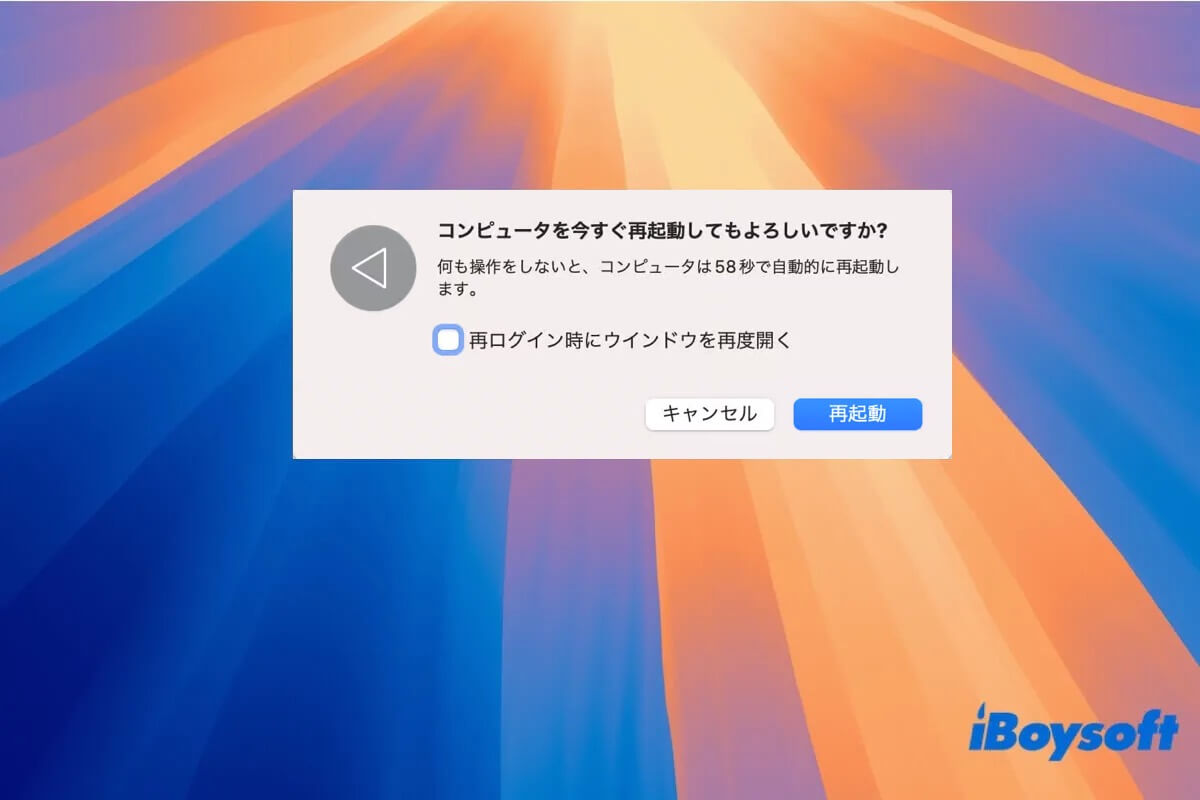
macOS Sequoia にアップグレードした後、Mac が突然再起動するのはなぜですか?
Sequoia 15.1 にアップデートした後、Mac が突然再起動する原因は様々です。スタンバイ中に macOS Sequoia が突然再起動する一般的な原因としては、互換性のない、または古いサードパーティ製アプリとの競合、特定の周辺機器の不具合、システムバグ、メモリ不足などが挙げられます。
Sequoia にアップデートした後、Mac が突然再起動する原因について、他のユーザーの情報を共有しましょう。
スタンバイ中にmacOS Sequoiaが突然再起動する問題を解決するには?
スタンバイ中にmacOS Sequoiaが突然再起動すると、Macでの作業に支障をきたしますが、この問題への対処は難しくありません。以下に対処法をリストアップしましたので、一つずつ試してみて、Macが再起動し続ける問題を解決してください。
すべての外部デバイスを取り外す
macOS Sequoiaにアップグレードした後にMacが再起動し続けるのは、もしかしたら偶然かもしれません。原因は、最近コンピュータに接続した外部デバイスからの干渉です。
Macからすべての周辺機器を取り外し、問題のあるデバイスが見つかるまで一つずつ再接続してみてください。
サードパーティ製アプリをアップデートする
macOS Sequoiaのアップデート後、Mac上のサードパーティ製アプリをアップデートしていない可能性があります。古いアプリは新しいシステムと互換性がありません。Appleメニュー > App Store > アップデートに移動し、アップデートが必要なすべてのアプリをアップデートしてください。
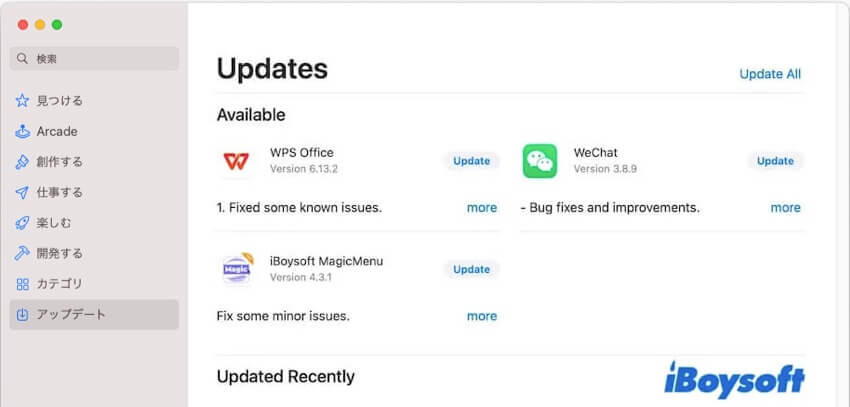
不要なプロセスや疑わしいプロセスを終了させる
macOS Sequoia にアップグレード後、メモリリークが発生し、Mac が起動中に再起動を繰り返すという報告が一部にあります。メモリ消費量の増加は、主にメールユーティリティ、Safari や Firefox などのブラウザ、Window Server など、またはバックグラウンドで動作している特定のプログラムで発生します。
そのため、アクティビティモニタで不要なプロセスや疑わしいプロセスを終了させ、スタンバイ中に macOS Sequoia が突然再起動するかどうかを確認してください。
- Launchpadをクリックし、その他を選択します。
- メモリタブをクリックします。
- メモリを多く消費しているプロセスを選択し、停止ボタンをクリックしてそれらを閉じます。
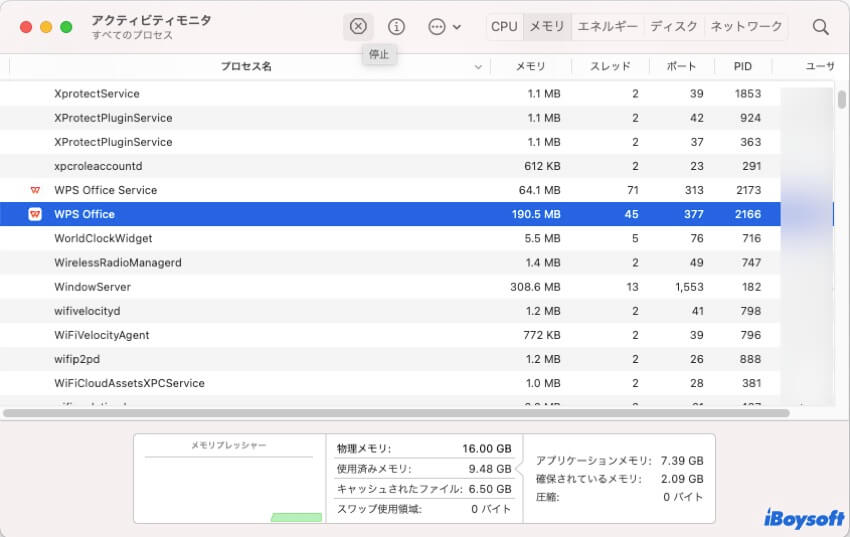
問題のあるアプリをアンインストールする
特定のソフトウェアを実行しているにもかかわらず、MacBookがmacOS Sequoiaで再起動し続ける場合は、そのアプリが最新のシステムに対応していないことを示しています。その場合は、Macからアンインストールしてください。
通常、Mac上のサードパーティ製アプリをゴミ箱に入れるだけでは完全にアンインストールできません。ソフトウェアの関連ファイルがMacに残り、メモリと容量を消費し続ける可能性があります。
不要なアプリとその関連ファイルを Mac からアンインストールするために、CleanMyAppのようなプロフェッショナルなアプリアンインストーラーを使用することを勧めます。
ログインアイテムを削除する
macOS Sequoia が、アプリを何も実行していないにもかかわらず頻繁に勝手に再起動する場合は、ログイン項目を確認して無効にしてください。一部のアプリはログイン項目リストに自動的に追加され、Mac の起動時にバックグラウンドで起動している可能性があります。
- Apple アイコン > システム設定をクリックします。
- 「一般」>「ログイン項目」を選択します。
- リストから削除するには、項目を選択し、削除ボタン (-) をクリックします。
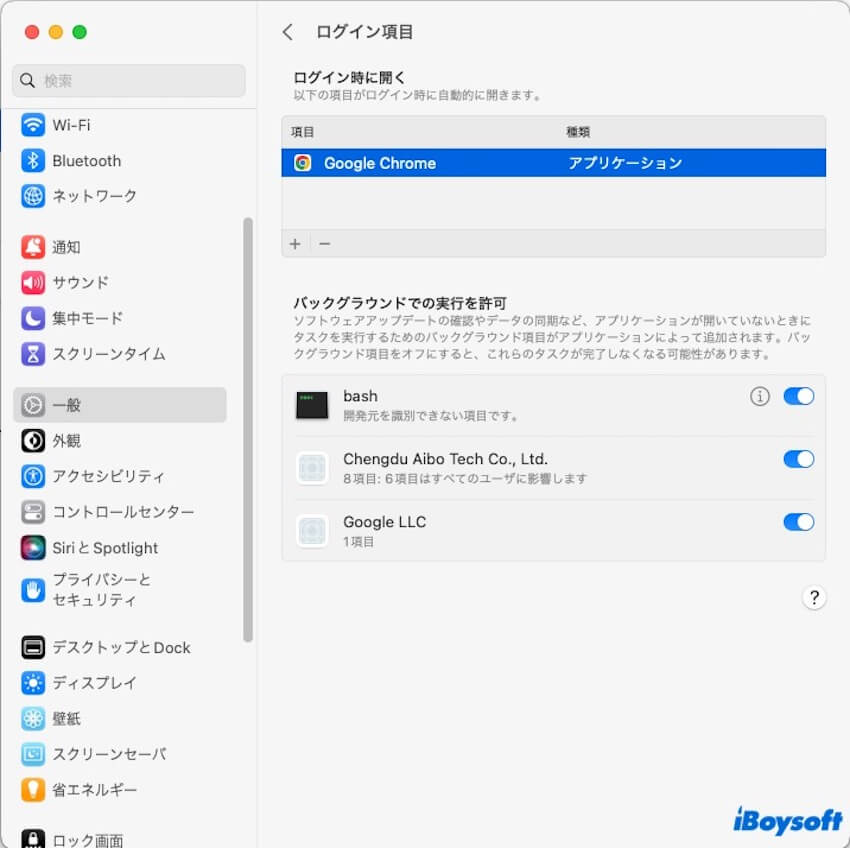
ロック画面の設定を確認してリセットする
MacRumorsの一部ユーザーによると、macOS Sequoiaはスクリーンセーバーが起動して画面が真っ暗になった後、自動的に再起動するという。コンピュータが使用中の場合は、この問題は発生しない。
この問題を解決するには、ロック画面の設定をリセットするのが効果的だ。
- Appleメニュー > システム設定 > ロック画面の順にクリックする。
- 「非アクティブ時にスクリーンセーバーを開始」「非アクティブ時にバッテリー駆動でディスプレイをオフに」「非アクティブ時に電源アダプタ駆動でディスプレイをオフに」の時間を「しない」に変更する。
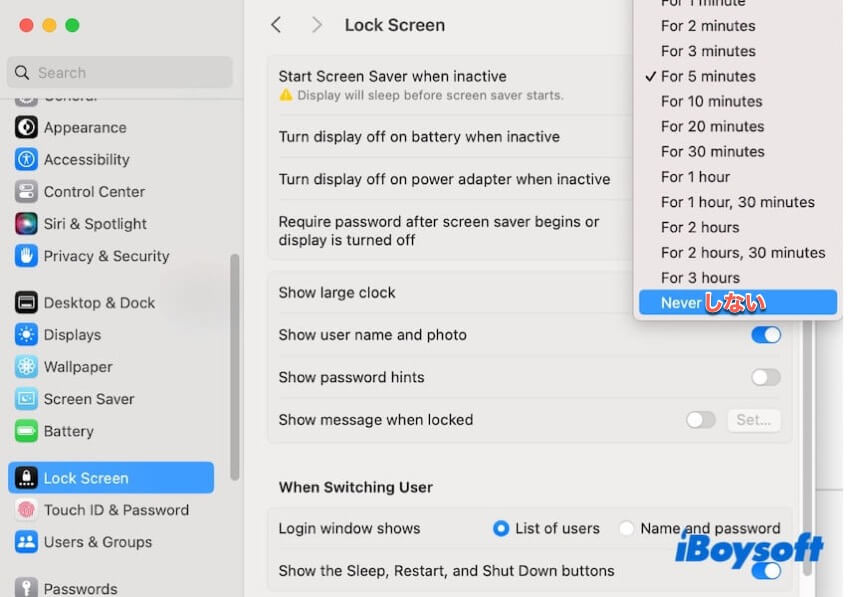
Macをアップデートする
上記の方法とヒントを試しても、スタンバイ中にmacOS Sequoiaが突然再起動するのを防げない場合は、現在のmacOSバージョンにバグがある可能性があります。マイナーアップデートが利用可能かどうかを確認し、Macをアップデートしてください。
この記事がSequoiaへのアップグレード後に頻繁に再起動する問題の解決に役立った場合は、他の方と共有してください。